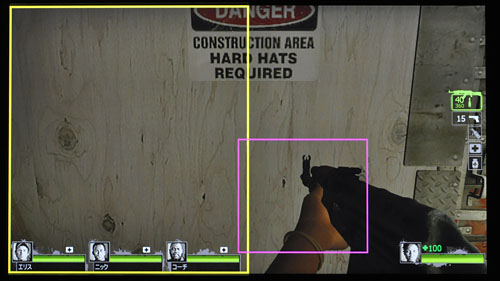レビュー
「低遅延」と「超解像」が武器のエントリー市場向けディスプレイ
EIZO FORIS FS2332
 |
ドットバイドットのフルスクリーン表示時における表示遅延が1msと謳われるほか,超解像技術「Smart Resolution」(スマートレゾルーション)や,コントラスト強調機能「Power Gamma」(パワーガンマ)などといった独自機能も目を引くものになっていながら,実勢価格が3万6000〜4万円程度(※2011年7月16日現在)と,低めになっているのが特徴である。
今回4Gamerでは,ナナオから,量産前サンプルの貸し出しを受けられたので,FS2332がエントリー市場の新たな選択肢になり得るのかどうか,機能面や,遅延や残像感などを,ゲーム用途のみにフォーカスしてチェックしたいと思う。静止画を表示したときの色再現性などはいっさいテストしないので,その点はあらかじめお断りしておきたい。
色の変化が少ないIPSパネルを搭載
デジタル入力はDVI-D×1,HDMI×2を装備
製品ボックスとなる段ボールに収められているのは,FS2332本体とスタンドベース,各種操作用リモコン,DVI-Dケーブル,電源ケーブルなど。FS2332とスタンドベースはこれまた付属の専用ネジ1本で固定する仕様で,組み立てると549(W)×212(D)×403(H)mmという大きさになる。重量は約6.2kgだ。
 |
 |
 |
 |
 |
 |
基本的なスペックをまとめておくと,表示色は約1677万色。最大輝度は250cd/m2で,コントラスト比は1000:1(※コントラスト拡張機能有効時は1500:1)で,ドットピッチは0.2655mmだ。
 |
 |
 |
ただ,スピーカーの音質は「とりあえずゲームの音が聞ければ問題ない」といった人向けなので,その点は押さえておきたい。ちゃんとした音で聞きたいのであれば,外部スピーカーなりヘッドフォンなりの用意が必須である。
本体下部で,内蔵スピーカーから見て上にあたる部分には,電源のインジケータLEDやリモコンの受光部,周囲の明るさを検知して自動的に画面の輝度を調整することで電力消費を抑えようとする機能「Auto EcoView」のセンサーなどが埋め込まれている。電源ボタンや各種設定ボタンなども並んでいるが,この手の操作は付属のリモコンから行えるため,本体側のボタンで操作する機会はほとんどないのではなかろうか。
 |
ボタンがどれも固めで,押したときに「ペコッ」というような感触なのはあまりに安っぽく,イマドキ安価な電卓でもこれよりマシだろうという作りなので,いろいろとストレスはたまるが,それでも,豊富な設定を本体側のボタンでちまちまと弄るよりはずいぶんマシだ。
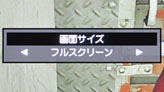 |
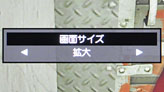 |
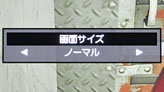 |
シングルプレイなら意味のあるSmart Resolution
Power Gammaは「Power2」がオススメ
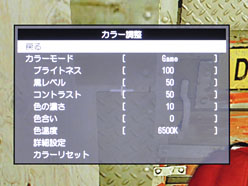 |
 |
また,人肌がざらつかないようにする「肌補正」や,Webブラウザやプレイヤーソフトからビデオを観るとき,動画部分だけ超解像技術を適用する「動画領域補正」,そして超解像技術の適用時によく見られる文字の輪郭荒れを防ぐ「文字補正」といったところも特徴とされている。これらはOSDメニューの「カラー調整」−「詳細設定」−「Smart Resolution」から設定可能だ。
で,ゲームで使えるのかというと,その答えを一言でまとめるのは難しい。
まず確実に言えることは,FS2332が持つもう1つの重要な特徴である応答速度の高さを活かすにはフルスクリーン表示が必須だが,その状態で「動画領域補正」を有効化すると,画面表示が乱れる原因になるということ。
なら,ウインドウモードならオンでもいいのかというと,映像全体が動くとは限らないゲームの場合,やはり動きの多い部分だけが検出されてしまう。
FS2332では,Smart Resolution設定を含むプリセットが「カラーモード」として「Game」「Cinema」「sRGB」「Paper」と用意されている(※そのほかにユーザーが任意に設定できるプロファイルが2つある)。ゲームにおいては「Game」プリセットを選ぶことになり,GameプリセットのSmart Resolution初期設定における「動画領域補正」はオンだが,ここはオフとすべきだろう。
 |
ただ,それが見やすいのかというと別の話で,少なくとも,画面内の情報を正確に読み取ろうとした場合には,Smart Resolutionはかえって邪魔になることもあった。FS2332における超解像技術は,情報量よりも臨場感を重視したいときに有効化すべきもの,とまとめるのが適切であるように思う(個人的には,超解像機能は無効化した状態のほうが好みだが)。
FS2332では,一般的な1.8やら2.2やらといったガンマ値設定とは別に,「Power1」「Power2」といったPower Gammaのプリセットが用意されている。Power1では中間調を強調してメリハリを出し,Power2は暗部を明るく補正することで見やすい映像にするとされているというのがウリだ。
そして,カラーモード「Game」の初期設定はPower1。この状態では暖色系が強調され,明るい部分はより明るく,暗い部分はより暗く見えるようになり,結果として映像の臨場感は増して見える。ただ,色あいが全体的にキツめになるというか,補正にあからさまなものが感じられる部分もあり,見ていて疲れる印象を否定できない。
それを,Power2に変更にすると,Power1と比べて迫力は低下するが,どぎつさも相当に和らぎ,断然見やすくなる。臨場感を重視するシングルプレイではPower1(か,好みでPower2),マルチプレイではPower2というのが,正しい使い分けのように思われる。
なお,気になるPower Gammaの効果だが,Power2に関してまとめるなら,「画面内に明るい部分と暗い部分が混在するシーンだと確かに暗所が見やすくなるものの,効果はほんの気持ち程度」といったところ。ゲームやグラフィックスドライバ側の設定でガンマ値を上げて暗所の敵を視認しやすくする行為の代替手段として期待してはいけない。あくまでも,見栄えをよくするためのものだと理解しておこう。
遅延周りは確かに優秀
残像感はオーバードライブ無効化で低減
ここからは,ゲーム用途で液晶ディスプレイを選ぶときに最も重要なチェック項目となる表示遅延や残像感もチェックしていく。
筆者のディスプレイレビューではこれまでLG Electronics製の「W2363D-PF」をリファレンス機材として用いてきたが,今回からは,表示遅延周りの性能でW2363D-PFと同等以上の結果が出ているBenQ製の3D Vision対応ディスプレイ「XL2410T」を使っていくので,あらかじめお断りしておきたい。
テスト方法は筆者がこれまで行ってきたディスプレイレビューと同じで,解像度1920×1080ドット,垂直リフレッシュレート60Hzに固定した状態から,テスト用PCでディスプレイ表示遅延判定ツール「LCD Delay Checker」(Version 1.4)を実行。それをテストPCに差してある「GeForce GTX 460」カードのDVI出力から,サンワサプライ製のDVIスプリッタ「VGA-DVSP2」経由でFS2332とXL2410Tへ同時に映像を出力し,その模様をカシオ製のハイスピードカメラ「HIGH SPEED EXILIM EX-FH100」(以下,EX-FH100)から240fps設定で録画するという流れだ。
テストにあたって,FS2332は,工場出荷状態をベースとしつつ,カラーモードを「Game」としたうえで,Smart Resolutionは「オフ」と「5」(※ただし「動画領域補正」は無効)の2パターンでテストを行うことにした。このとき,ディスプレイ側に用意された残像感低減機能「オーバードライブ」は,後述する理由により無効化している。
比較対象となるXL2410Tは,やはり残像感低減機能となる「AMA」を無効化しつつ,いわゆるスルーモード的な機能である「インスタントモード」を有効化。それ以外は工場出荷時のままとした。
というわけで,テスト結果のムービーは下のとおりだ。以下のムービーはいずれも左がFS2332で,右がXL2410T。円周上のドットに注目すると,Smart Resolutionの有効,無効に関わらず,FS2332の遅延はXL2410Tと同レベルなのが見て取れる。
※Smart Resolutionの設定に関わらず,ご覧のとおり,240fps録画時にFS2332の画面はちらついて見えたが,この理由は分からない。肉眼で見る限りちらつきは感じられなかった
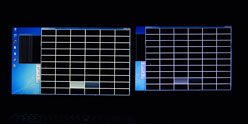 |
 |
RefreshRateMultitoolは,ユーザーが設定したコマ数に応じて,高速に白と黒を書き換えるような描画デモをすることで,応答速度をチェックするツールだ。今回は60分の1秒で1コマ進むよう,6×10コマ用意したが,これをハイスピードカメラで撮影すると,白のブロックが次のコマに進む速度はFS2332のほうが早いものの,移動し終えるまでの時間はXL2410Tのほうが短い(≒XL2410Tのほうが先に直前のコマが黒に戻る)のが分かる。これが,LCD Delay Checkerにおける不思議な挙動の原因になっていると見ていいだろう。
いずれにせよ,「FS2332の応答速度は速いが,TNパネルの動画特性と同じレベルまでには,さすがに追いついてはいない」というのがテスト結果ということになる。もっとも,これは決してネガティブな話ではなく,TNパネルと戦えるレベルにある以上,「フルスクリーン表示時の低遅延」に偽りはない。それは十分に評価できるはずだ。
一方の残像感だが,さすがに120Hz表示に対応したディスプレイと比較するのは分が悪く,XL2410Tを120Hzで駆動させた状態とWarsow 0.62で比較すると,映像の滑らかさでは大きな差を付けられてしまう。
両製品の垂直リフレッシュレートを60Hzで固定した状態ではあまり差がないので,60Hz表示のディスプレイとしては標準的と見ておくのがよさそうだ。
むしろ残像感の検証時に気になったのは,FS2332「オーバードライブ」を有効にすると,マウスの動きに画面が遅れて付いてくるような違和感があったこと。「オーバードライブ」の選択肢は「オフ」「普通」「強」なのだが,「強」では見ていて気持ち悪くなるほどだった。オーバードライブは基本的にビデオ用で,ゲームに向かないというのはよく言われていることだが,FS2332ではとくにその傾向が強いので,ゲーム用途では必ず無効化しておきたいところである。
徹頭徹尾カジュアル向け
そこを納得できる人には魅力的な存在
 |
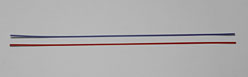 |
まず,FS2332のウリでもある「IPSで低遅延」は間違いない。次にSmart ResolutionやPower Gammaは,ゲームの臨場感を強調し,迫力のある映像をもたらしてくれるが,マルチプレイ向けではない。こちらは,PCゲームやコンシューマゲームをカジュアルに楽しみたい人が,設定を弄って,自分好みの“絵”にしていくときに向いた機能といった印象である。
ゲームのスコアを少しでも伸ばそうと考えるゲーマーにとっては,臨場感よりも見やすさを優先したくなるだろうが,その場合,Power Resolutionは少なくとも無効化することになるはずで,「だったらFS2332でなくてもいい」という話になってしまうのではなかろうか。そもそも,FS2332は安価といっても,PCのアクションゲームで効果のある120Hz表示に対応したディスプレイのほうがもっと安価だったりするのだ。
その意味でFS2332は,PCとPlayStation 3,Xbox 360用のディスプレイを1台でまかないたいとか,ゲームはたまにプレイする程度なので,ゲームでもそこそこ使えて,基本性能は高いものを選びたいとか,そういったニーズに応える製品であるように思われる。
自分がゲーム用ディスプレイに何を求めているのかをよく考慮したうえで,実現されている性能や機能に魅力を感じるのであれば,FS2332を買って後悔することはないだろう。
FORIS FS2332製品情報ページ
Amazon.co.jpでFORIS FS2332を購入する
- 関連タイトル:
 FORIS
FORIS
- この記事のURL:
Copyright (c) 1996-2014 EIZO Corporation. All Rights Reserved.